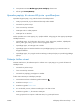HP TopShot LaserJet Pro M275 User Guide
Izboljšanje kakovosti kopiranja
Če se težave s kakovostjo tiskanja pojavljajo samo pri kopiranih dokumentih, poskusite z naslednjimi
ukrepi.
●
Prepričajte se, da so nastavitve kopiranja na nadzorni plošči izdelka prilagojene vrsti dokumenta
in papirja, ki ju uporabljate.
●
Prepričajte se, da je ročica s fotoaparatom do konca dvignjena.
OPOMBA: Med kopiranjem se ne dotikajte ročice s fotoaparatom. Zaradi njene občutljivosti lahko
premikanje ročice s fotoaparatom povzroči težave s kakovostjo slike.
Čiščenje pokrovčka objektiva fotoaparata
Če kakovost natisnjenih kopij ni sprejemljiva, očistite pokrovček objektiva fotoaparata z mehko krpo ali
gobo, navlaženo z blagim čistilom za steklo.
POZOR: Izdelka ne čistite z jedkimi sredstvi, acetonom, benzenom, amonijakom, etilnim alkoholom
ali ogljikovim tetrakloridom, ker ga lahko poškodujejo. Tekočin ne nanašajte neposredno na podlogo
za fotografiranje. Lahko namreč prodrejo v izdelek in ga poškodujejo.
Čiščenje podloge za fotografiranje
Če kakovost kopiranih ali optično prebranih slik ni zadovoljiva, očistite podlogo za fotografiranje z
mehko krpo, navlaženo z vodo in blagim čistilnim sredstvom. Če težav s kakovostjo slik s tem ne uspete
odpraviti, podlogo za fotografiranje očistite z mehko krpo in čistilom za steklo.
POZOR: Ne odstranite ali poškodujte štirih črnih pik v kotih podloge za fotografiranje. Te se
uporabljajo za poravnavo fotoaparata s podlogo za fotografiranje.
POZOR: Vode ali čistilnih sredstev ne pršite neposredno na podlogo za fotografiranje. Poškropite
čisto krpo in z njo očistite podlogo za fotografiranje.
POZOR: Izdelka ne čistite z jedkimi sredstvi, acetonom, benzenom, amonijakom, etilnim alkoholom
ali ogljikovim tetrakloridom, ker se lahko poškoduje.
Odpravljanje težav z obrezanimi kopijami
Izdelek ne more tiskati popolnoma od roba do roba. Največje območje tiskanja je 203,2 x 347 mm,
tako da je okoli strani 4 mm nenatisljivega roba.
●
Če je izvirnik manjši kot natis, ga premaknite 4 mm stran od kota podlage za fotografiranje.
Znova kopirajte v tem položaju.
●
Ko je izvirnik enake velikosti kot želeni natis, s funkcijo Pomanjšaj/povečaj pomanjšajte sliko,
tako da kopija ne bo obrezana.
Odpravljanje težav z bleščanjem na kopijah
Če je na kopiranem dokumentu preveč bleščanja, spremenite možnost načina Zajem.
SLWW
Izboljšanje kakovosti kopiranja
169